Acest ghid va explica „Cum se utilizează Windows Sandbox”:
- Ce este Sandbox în Windows și când să-l folosești?
- Beneficiile utilizării Windows Sandbox.
- Care sunt cerințele de sistem pentru utilizarea Sandbox-ului pe Windows?
- Cum se configurează/activează Windows Sandbox?
- Cum se utilizează Sandbox-ul pe Windows?
Ce este Sandbox în Windows și când să-l folosești?
The Actualizare Windows 10 mai 2019 a adus o platformă sigură numită Windows Sandbox pentru utilizatorii care doresc să testeze aplicații într-un mediu izolat fără a-și afecta sistemul. The Windows Sandbox este un sistem de operare Windows izolat în cadrul unui sistem de operare Windows care vă permite să instalați și să rulați orice aplicație.
Imaginați-vă că rulați o aplicație nesigură sau că vizitați un site web învechit/nesigur pe sistemul dvs. fără să vă temeți de a vă infecta cu un virus sau malware. Ei bine, nu vă temeți pentru că Windows Sandbox este aici și, folosindu-l, puteți șterge tot ce are legătură cu mediul izolat doar prin închiderea acestuia.
Beneficiile utilizării Windows Sandbox
Beneficiile folosirii Windows Sandbox includ următoarele:
Securitate
Deoarece Windows Sandbox rulează sistemul de operare într-un mediu izolat, utilizatorii se pot bucura să instaleze totul fără a-și afecta sistemul. Toate modificările făcute în Windows Sandbox se pierd odată ce acesta este închis și, prin aceasta, sistemul rămâne securizat. La următoarea pornire, Sandbox rulează ca o fereastră proaspătă instalată, fără niciun software anterior instalat.
Comoditate și eficiență
Utilizarea Windows Sandbox atenuează folosind o mașină virtuală separată sau un sistem pentru a testa aplicații noi sau pentru a încerca să acceseze site-uri web potențial nesigure. Economisește costul implementării mai multor sisteme pentru testare, ceea ce este, de asemenea, rentabil și extrem de convenabil în următoarele situații:
- Testarea software-ului nou, necunoscut sau potențial periculos.
- Vizualizarea e-mailurilor necunoscute cu risc de malware atașat acestora.
Care sunt cerințele de sistem pentru utilizarea Sandbox-ului pe Windows?
A folosi Windows Sandbox , sistemul trebuie să îndeplinească următoarele specificații:
| Componenta de sistem | Cerințe pentru Sandbox |
|---|---|
| Procesor | Procesor pe 64 de biți cu cel puțin 2 nuclee și suport pentru virtualizare. |
| TU | Versiunile Windows 10/11 Pro, Server sau Enterprise. |
| RAM | Se recomandă 8 GB sau mai mult (poate funcționa pe 4 GB RAM). |
| Spatiu pe disc | Se recomandă mai mult de 1 GB. |
Notă : Urmați acest ghid detaliat pentru Verificați și activați virtualizarea pe Windows .
Cum se configurează/activează Windows Sandbox?
The Windows Sandbox este o caracteristică opțională pe versiunile Microsoft Windows 10/11 Pro, Server sau Enterprise și nu este disponibilă pe versiunile Windows 10/11 Home. Pentru a-l putea folosi, utilizatorii trebuie să îl activeze prin intermediul Caracteristici ferestre fila urmând acești pași:
Pasul 1: Deschideți funcțiile Windows
Pentru a deschide funcțiile Windows, utilizați meniul Start Windows și tastați „Activați sau dezactivați funcțiile Windows” și loviți introduce butonul sau utilizați butonul Deschis opțiune:

Pasul 2: Activați Windows Sandbox
În fereastra Funcții Windows, găsiți caseta de selectare cu Windows Sandbox pentru a-l activa; Loveste Bine butonul odată terminat:
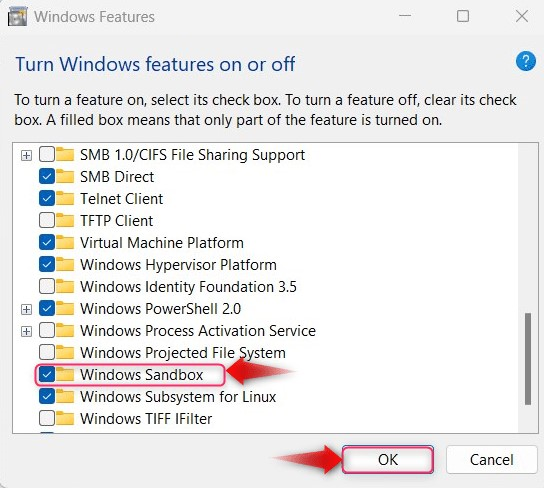
Acum va solicita o repornire, Folosiți 'Reporniți acum' butonul pentru a declanșa repornirea sistemului și pentru a salva modificările:
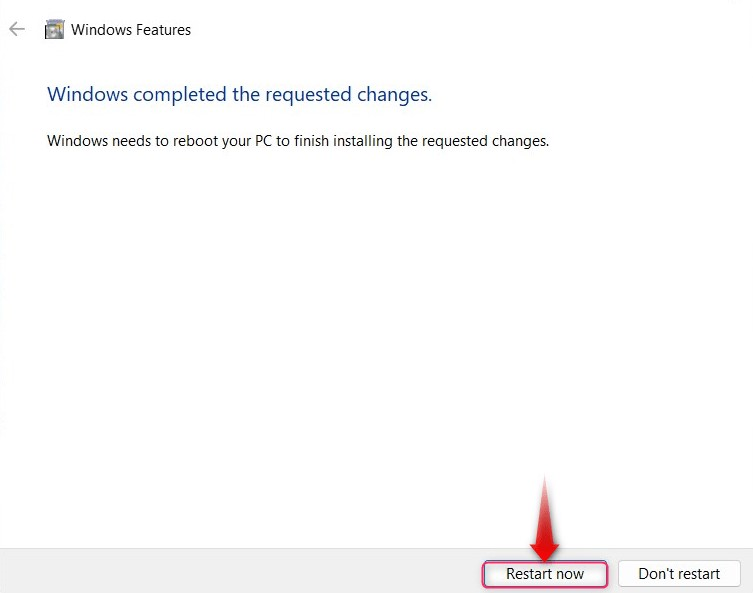
Acest lucru va activa acum Windows Sandbox.
Cum se utilizează Sandbox-ul pe Windows?
Înainte de a utiliza Windows Sandbox, lansați-l prin meniul Start din Windows și utilizați Rulat ca administrator butonul pentru a face acest lucru:

Odată declanșat procesul de lansare, trebuie să așteptați câteva secunde înainte de a începe Windows Sandbox este lansat:
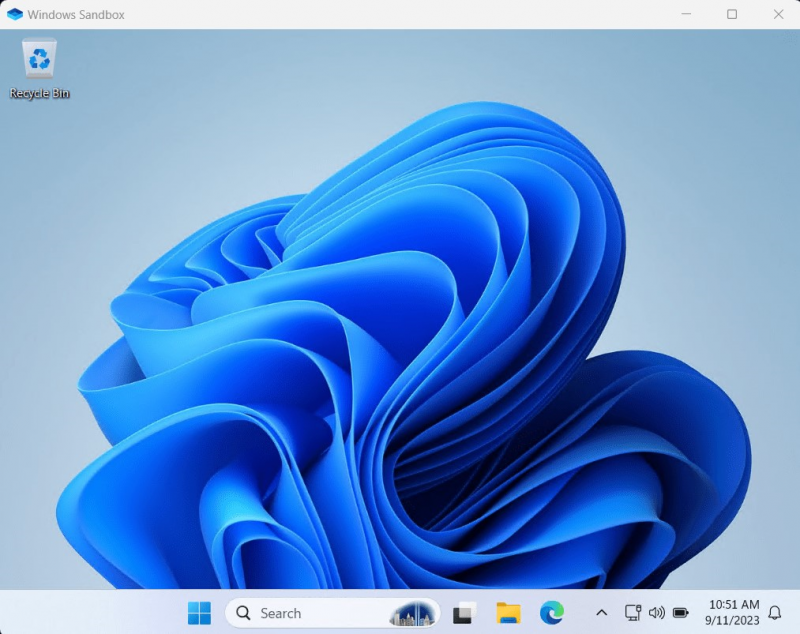
După lansare, puteți instala orice software fără să vă temeți de posibilele consecințe ale descărcării/instalării aplicațiilor software de pe site-uri web ale terților. The Cutie cu nisip este modalitatea supremă de a verifica site-uri web sau aplicații potențial dăunătoare pe sistemul de operare Windows, deoarece este sigur și utilizează resurse minime de sistem care îl fac eficient. După ce ați terminat de folosit, apăsați pe X butonul pentru a ieși și la următoarea lansare, fiecare modificare pe care ați făcut-o se va reseta:
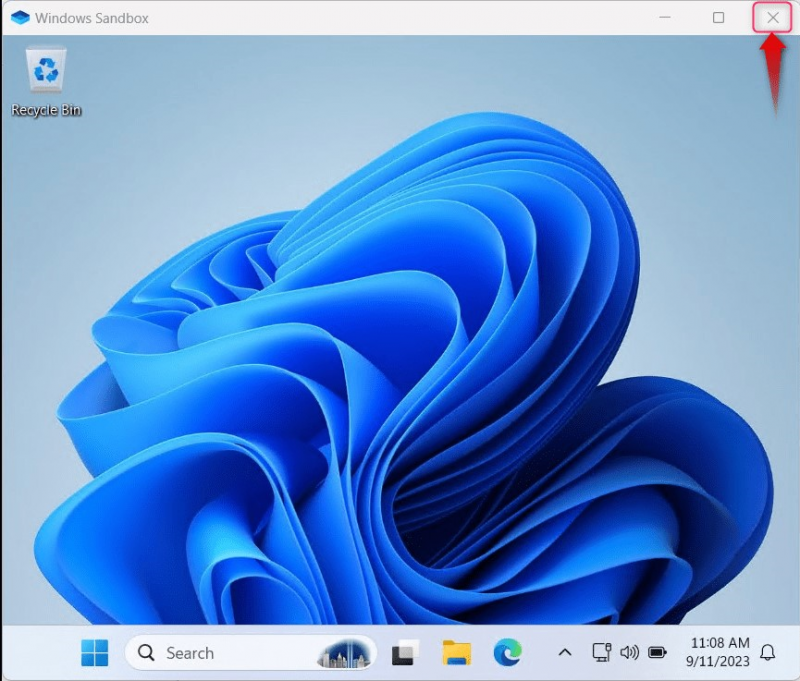
Întrebări frecvente
Este Windows Sandbox disponibil pentru Windows 10/11 Home?
Nu, Windows Sandbox este menit să ruleze numai pe versiunile Windows 10/11 Pro, Server sau Enterprise.
Este Windows Sandbox sigur?
Da, Windows Sandbox este marcat ca sigur, deoarece rulează într-un mediu izolat care este independent de gazdă, iar modificările aduse acestuia nu au niciun efect asupra sistemului de operare gazdă.
Asta este pentru utilizarea Sandbox-ului Windows.
Concluzie
The Windows Sandbox permite utilizatorilor să ruleze aplicații potențial periculoase, să viziteze site-uri web nesigure și să deschidă e-mailuri cu programe malware fără niciun impact asupra sistemului de operare gazdă. Windows Sandbox a fost făcută parte din Windows în mai 2019 și poate fi activată prin intermediul Caracteristici ferestre utilitate. Acest ghid a discutat despre utilizarea Sandbox-ului în Windows.